Phân tích dữ liệu và trực quan hóa là những kỹ năng quan trọng hỗ trợ cho việc lập kế hoạch, đưa ra đề xuất dự án mới hoặc gây ấn tượng với khách hàng bằng các bài thuyết trình đẹp mắt. Google Data Studio và Microsoft Power BI là hai ứng dụng phổ biến hàng đầu để phục vụ kỹ năng này.
Tuy nhiên, không phải tất cả các công cụ phân tích dữ liệu đều giống nhau, các tập hợp dữ liệu khác nhau cần có các công cụ riêng biệt. Đó là lý do tại sao chúng ta nên biết sự khác biệt giữa hai công cụ thông minh này.
1. Microsoft Power BI là gì?
Microsoft Power BI là một công cụ trực quan hóa và phân tích dữ liệu của Microsoft. Công cụ này hiệu quả trong việc phân tích dữ liệu với hiệu suất cao cho các dự án nhỏ, vừa và lớn.
Trong quá khứ, Microsoft Power BI đã được nhiều doanh nghiệp áp dụng rộng rãi. Tuy nhiên, gần đây, các cá nhân và doanh nghiệp nhỏ cũng đang thử nó vì các tính năng mạnh mẽ trong việc tận dụng dữ liệu để cung cấp những hiểu biết khác nhau về các dự án.
Công cụ này có giao diện người dùng (UI) dễ hiểu. Bạn có thể kết nối dữ liệu từ nhiều nguồn để tạo các bài báo cáo ấn tượng. Power BI có sẵn dưới dạng ứng dụng độc lập trên desktop, ứng dụng dành cho thiết bị di động, ứng dụng dựa trên trình duyệt và máy chủ tại chỗ.
2. Google Data Studio là gì?
Data Studio là một công cụ mà bất kỳ ai cũng có thể sử dụng để tạo ra các hình ảnh trực quan dữ liệu đẹp mắt chỉ trong vài phút. Công cụ này tự động cung cấp các báo cáo tuyệt vời mà không cần người dùng thực hiện nhiều thao tác.
Ứng dụng này dựa trên đám mây và chạy trên các trình duyệt web hàng đầu như Chrome, Firefox và Safari. Nó cũng đi kèm với giấy phép sử dụng miễn phí cho mục đích cá nhân hoặc thương mại. Bạn có thể sử dụng các biểu đồ khác nhau như Thanh, Hình tròn, Đường, Khu vực, Phân tán, v.v., điều này sẽ làm tăng giá trị cho các báo cáo dữ liệu của bạn.
3. So sánh Microsoft Power BI và Google Data Studio
Cả hai công cụ trên đều giúp người dùng dễ dàng tạo hình ảnh trực quan dữ liệu chuyên nghiệp và có ý nghĩa. Tuy nhiên, chúng có một số khác biệt cơ bản về mặt tính năng:
3.1 Nguồn để nhập dữ liệu
Microsoft Power BI kết hợp các ứng dụng năng suất của Microsoft và các ứng dụng của bên thứ ba, và hỗ trợ hơn 500 nguồn dữ liệu. Sau đây là các tiêu đề tổ chức tất cả các data connector:
- File: Trong danh mục này, bạn sẽ tìm thấy thư mục Excel, XML, JSON, PDF, SharePoint, v.v.
- Cơ sở dữ liệu: Cơ sở dữ liệu SQL Server, Oracle, MySQL, Amazon Redshift, v.v.
- Nền tảng Power: Phần này cho phép bạn kết nối các nguồn dữ liệu của bộ dữ liệu Power BI, luồng dữ liệu Power BI, v.v.
- Azure: Bạn có thể tìm nguồn dữ liệu từ các cơ sở dữ liệu Azure khác nhau bằng cách sử dụng các connector từ danh mục này.
- Dịch vụ Trực tuyến: Nhận dữ liệu từ các nền tảng như GitHub, Salesforce, Asana, v.v.
Data Studio hỗ trợ connector ở mức giới hạn. Có hai danh mục, cụ thể là Google Connectors và Partner Connectors; bạn có thể lấy dữ liệu từ tối đa 500 nền tảng, kết hợp cả hai danh mục này.
3.2 Chức năng
Microsoft Power BI dành cho các nhà phân tích dữ liệu từ cấp độ mới bắt đầu cho đến nâng cao. Nó có rất nhiều tính năng thao tác dữ liệu và cho phép bạn truy cập vào nhiều tính năng trực quan hóa dữ liệu như biểu đồ, bảng biểu, đồ thị, v.v. Hơn nữa, công cụ này cũng tự động làm mới tám lần một ngày.
Data Studio có ít tính năng hơn vì nó chỉ là một ứng dụng trực quan hóa dữ liệu. Tuy nhiên, công cụ BI trong bộ nhớ của nó là một tính năng mạnh mẽ giúp loại bỏ mọi độ trễ trực quan hóa dữ liệu, đặc biệt là đối với các tập dữ liệu lớn. Ứng dụng làm mới dữ liệu nguồn sau khoảng thời gian 12 giờ.
3.3 Chỉnh sửa dữ liệu thô và mức độ tùy chỉnh
Bạn sẽ thấy tính năng Power Query trong Microsoft Power BI tương tự như Excel. Do đó, trước khi kết nối nguồn dữ liệu của mình, bạn có thể chỉnh sửa dữ liệu với các thao tác như sắp xếp, lọc, làm sạch dữ liệu thô, đổi tên cột, v.v.
Microsoft Power BI cũng cho phép bạn tùy chỉnh hình ảnh trực quan của các báo cáo, ví dụ như:
- Thay thế một kích thước hoặc thước đo
- Chèn chú giải hoặc xóa chú thích hiện có
Bạn không thể chỉnh sửa dữ liệu nguồn trong Data Studio mà sẽ phải sử dụng Excel hoặc Google Trang tính để xóa dữ liệu thô. Tuy nhiên, dữ liệu thô không cần định dạng lại nếu bạn kết nối với các nguồn dữ liệu như Google Analytics hoặc Google Ads.
Bạn có thể tùy chỉnh hầu hết tất cả các yếu tố mà bạn sử dụng trong báo cáo của mình. Sau khi nhấp vào biểu đồ hoặc bảng, menu bên phải sẽ mở ra, cho phép bạn tùy chỉnh dữ liệu và style từ menu này.
3.4 Chia sẻ dữ liệu trực quan hóa
Trong Power BI, việc chia sẻ báo cáo khá phức tạp. Bạn không thể chia sẻ báo cáo trực tiếp từ ứng dụng dành cho desktop mà sẽ phải xuất bản báo cáo trong dịch vụ Power BI. Tuy nhiên, ứng dụng mobile cho phép bạn chia sẻ trang tổng quan hoặc báo cáo trực tiếp từ ứng dụng.
Bạn có thể chia sẻ báo cáo và trang tổng quan Power BI của mình với các cộng tác viên bên ngoài hoặc bên trong tổ chức. Tuy nhiên, người nhận cần có đăng ký Premium Per User (PPU) hoặc Power BI Pro để truy cập các tệp đó.
Trái ngược, việc chia sẻ báo cáo rất dễ dàng trong Data Studio. Bạn có thể thêm email vào trường chia sẻ hoặc chia sẻ liên kết công khai với bất kỳ ai. Người nhận cũng không cần trả tiền cho bất kỳ đăng ký nào vì Data Studio là một công cụ miễn phí của Google.
3.5 Mức độ dễ sử dụng
Người dùng cần biết những kiến thức cơ bản về quá trình trích xuất, biến đổi và tải (hay còn gọi là ETL) để sử dụng Power BI một cách hiệu quả. Điều này rất quan trọng khi làm việc với ngôn ngữ M và PowerQuery.
Bạn cũng sẽ cần biết ngôn ngữ DAX cho các số liệu và thước đo, PowerPivot để lập mô hình dữ liệu, v.v. Tóm lại, người dùng cần trải qua một số khóa đào tạo để trở thành người thông thạo Power BI.
Ngược lại, Data Studio là một nền tảng không code mà bất kỳ ai cũng có thể sử dụng. Nếu bạn đã biết một chút về bảng, biểu đồ, bạn đã có thể bắt đầu.
3.6 Cộng đồng và Tài nguyên Trực tuyến
Cộng đồng Microsoft Power BI là một cơ sở kiến thức khổng lồ để tìm hiểu và giải quyết các thắc mắc về Power BI. Bạn sẽ tìm thấy nhiều nội dung trên nền tảng này trong các phần như Thư viện chủ đề(Themes Gallery), Thư viện câu chuyện dữ liệu (Data Stories Gallery), Ý tưởng hình ảnh tùy chỉnh (Custom Visuals Ideas), Nhà phát triển (Developer), v.v.
3.7 Khả năng tương thích với thiết bị di động
Power BI có các ứng dụng gốc dành cho điện thoại thông minh chạy hệ điều hành Android, Windows và iOS. Bạn có thể thực hiện nhiều tác vụ trên ứng dụng Power BI trên điện thoại, một vài trong số đó là là:
- Trực quan hóa báo cáo dữ liệu
- Lọc dữ liệu từ một báo cáo
- Thêm ghi chú vào báo cáo
- Nhận thông báo và đặt cảnh báo
- Khám phá dữ liệu tại chỗ
Ngược lại, Data Studio không có ứng dụng dành cho thiết bị di động. Bạn có thể trực quan hóa báo cáo thông qua trình duyệt trên điện thoại di động, nhưng việc chỉnh sửa báo cáo có thể là một thách thức.
>>> Xem thêm: Giải đáp về Các loại nhà phân tích dữ liệu Data Analyst
4. Phân tích dữ liệu và hình ảnh hóa theo cách thông minh
Sử dụng Power BI hay Data Studio sẽ phụ thuộc vào mục tiêu phân tích và trình bày dữ liệu của bạn. Hầu hết các team đều sử dụng cả hai công cụ.
Khi cần gửi một báo cáo nhanh chóng và đơn giản cho khách hàng về một dự án đang thực hiện, bạn có thể sử dụng Data Studio. Tuy nhiên, nếu bạn cần chia nhỏ dữ liệu thô và đưa ra các dự báo khác nhau cho dự án đó, Power BI mới là công cụ lý tưởng.
>>> Nếu bạn đang có nhu cầu học lập trình trực tuyến, tìm hiểu ngay tại đây:


Ứng dụng học máy trong phân tích dữ liệu
5 công cụ phần mềm phân tích dữ liệu
Phân tích dữ liệu kinh doanh là làm gì năm 2022
Data analyst là gì? Tất cả những gì cần biết về nghề phân tích dữ liệu Data analyst
Vân Nguyễn
Dịch từ: https://www.makeuseof.com/microsoft-power-bi-vs-google-data-studio/

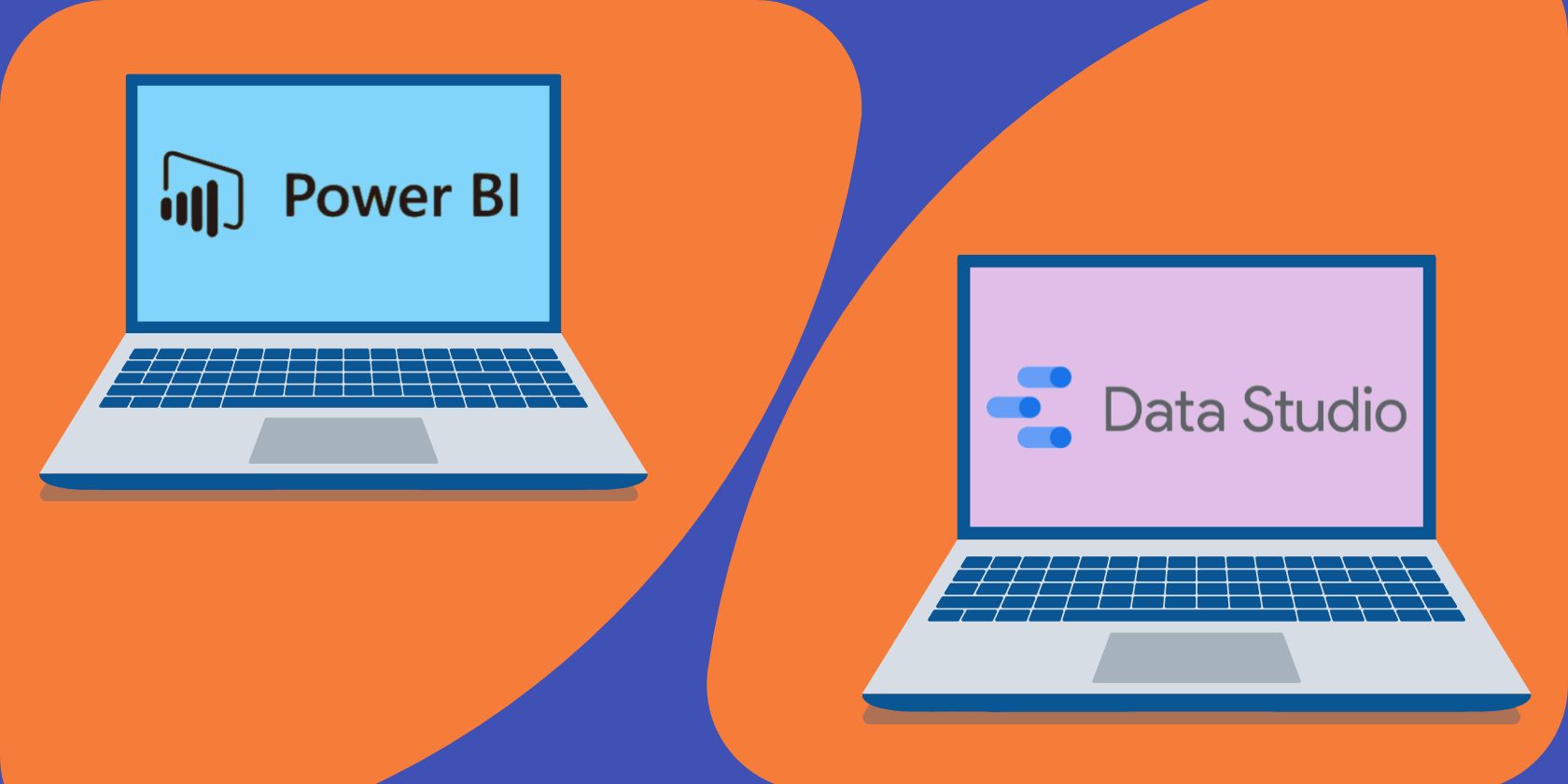
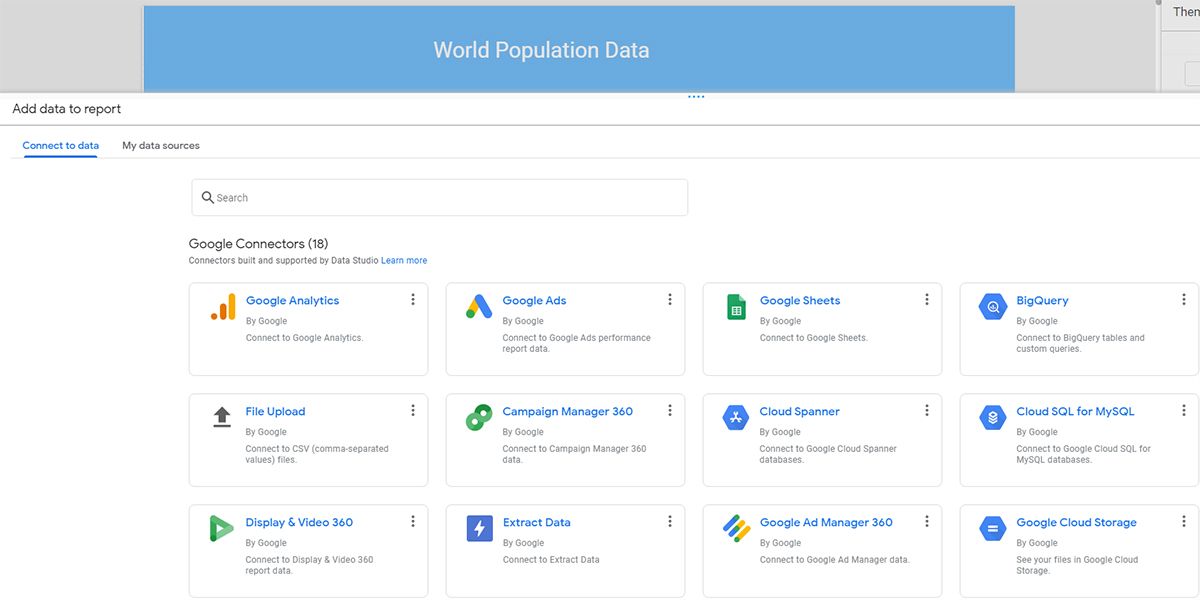
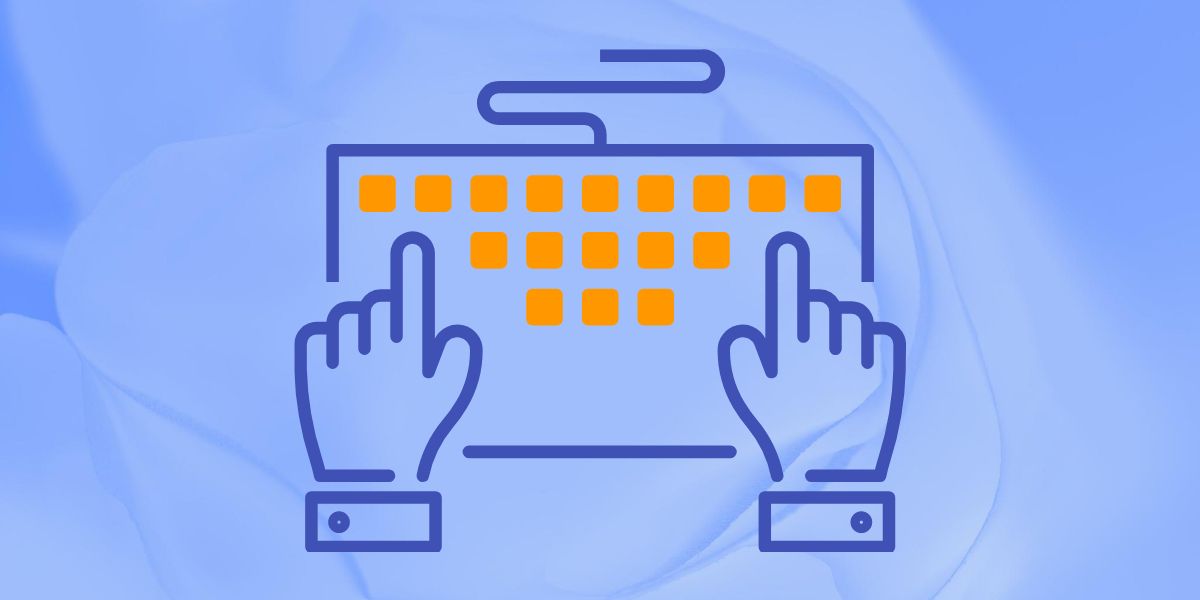
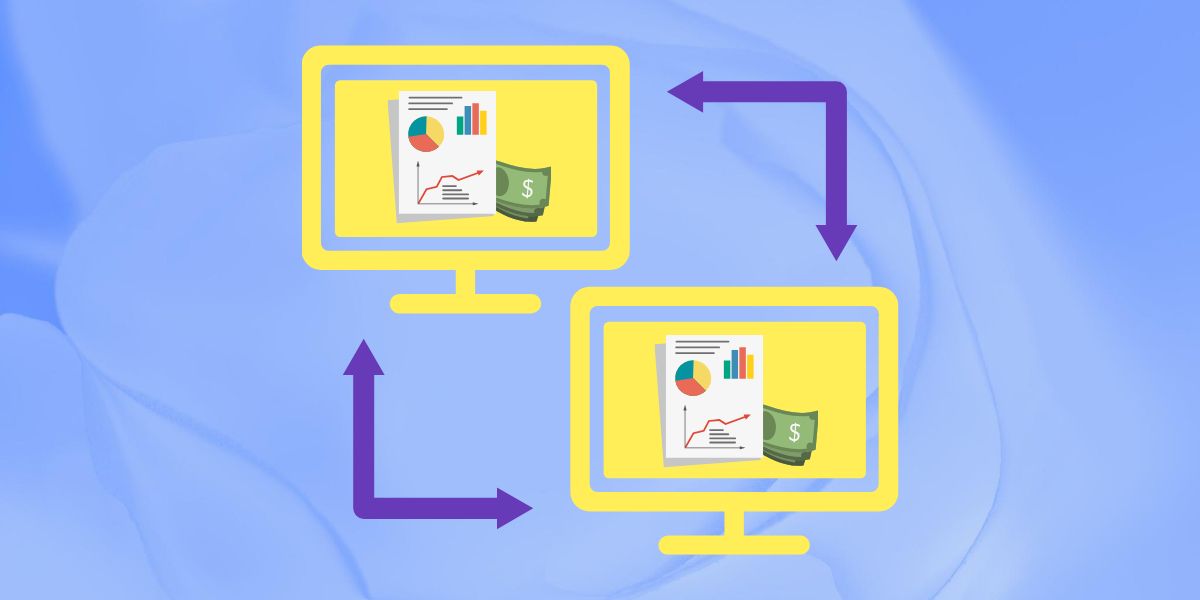
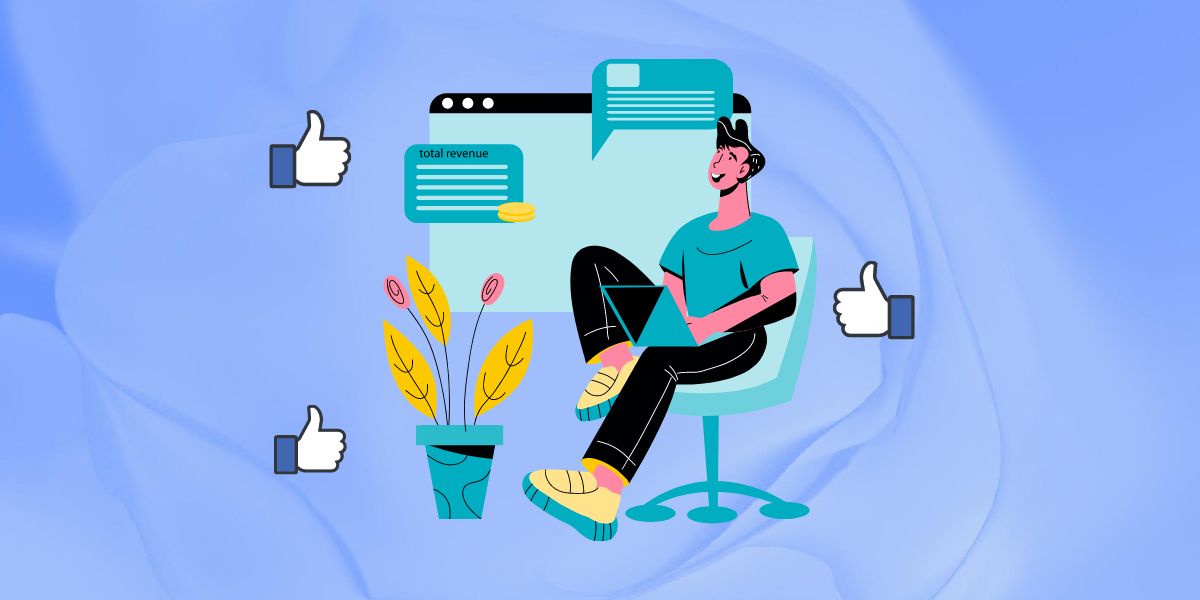














Bình luận (0
)